【ハニプレ】オプションでできることとおすすめライブ設定【ハニーワークスプレミアムライブ】
ハニプレ(HoneyWorks Premium Live)のライブ設定でできることとおすすめの設定について掲載しています。設定についてまだよくわからない方や、自分に合った設定がわからない方はぜひ参考にしてください。
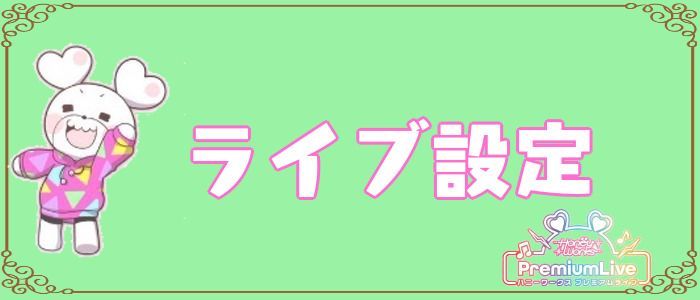
オプションとは?

ライブの設定ができる
オプション画面のライブ設定では、ライブ中のリズムアイコンの速さや大きさ、判定調節の設定をすることができます。
自分のプレイしやすいように調節できるので、絶対に設定は変更するようにしましょう。
タイミング調整とノーツの速さは重要
オプションでできることで最も重要なのが、タイミング調整とノーツの速さです!
ハニプレでは、判定調整をタップで調整できますが、不具合の関係上現在は、iOSなら-3、Androidなら+10を推奨しています。
ノーツの速さもプレイに直接影響のある設定ですので、必ず調整するようにしましょう!
ノーツは早すぎても遅すぎてもミスにつながるので、始めたばかりの方も自分の目がちょうどいいと思う速さに調整しましょう!
ライブ設定でできること
MVプレイ設定
| ノーツの速さ | ノーツが流れてくる速さを調整できます。 曲の長さは変わらず、ノーツの間隔を調整することで速さを変更しています。 |
|---|---|
| ノーツの大きさ | ノーツの大きさを設定することができます。 |
| 判定調整 | PERFECTのタイミングを調整することができます。 |
| MVの明るさ | バックで流れているMVの明るさを調整できます。 |
| 同時押しライン | 同時押しノーツの間にあるラインを消すことができます。 |
| レーンの表示 | ライブ中のノーツが流れてくるレーンを消すことができます。 |
| 再開時カウント | ライブを一時停止した後、再開する際のカウントをなくすことができます。 |
MV演出
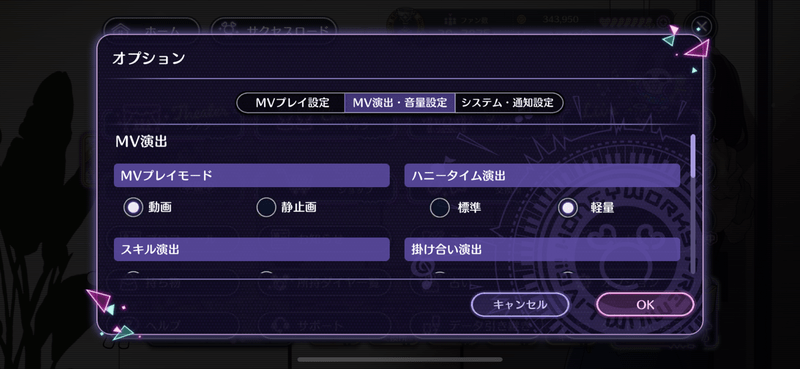
| MVプレイモード | バックで流れるMVが動画か静止画か設定することができます。 |
|---|---|
| ハニータイム演出 | ハニータイムに入る際の演出を消すことができます。 |
| スキル演出 | スキルが発動する際の演出を消すことができます。 |
| 掛け合い演出 | ハニータイムに入る前に流れる、キャラ同士の掛け合いを設定することができます。 |
| コンボ表示 | ライブ中のコンボ数の表示を設定することができます。 |
| 判定表示位置 | PERFECTなどの判定表示の位置を変更することができます。 |
システム設定
システム設定では、ゲームの解像度や省電力モード、通知設定などのゲームに関する設定を変更することができます。
ゲーム全体の音量設定などもここで設定することができます。
おすすめ設定
ノーツの速さ
ノーツの速さの設定は、
- 初心者は8.5程度
- 経験者は15程度
がおすすめです!
ハニプレはあまりノーツの速さの変化を感じづらいかもしれませんが、初心者は8.5くらいであれば譜面全体が見れてミスも減ると思います。
逆に音ゲー経験者は15以上にしないと遅くてタイミングがずれてしまう可能性が高いです。
ノーツの大きさ
ノーツの大きさのおすすめは120%程度です。
大きすぎるとノーツ間隔が狭くなって見にくいですし、小さいと逆にタップする際に押しづらいので、少し大きくして見やすい程度の大きさに調整してあげましょう!
本気でパフェコンを目指す場合
本気でパフェコンまで目指す方は、MVは静止画・演出は全てオフ・MVは暗く設定しておきましょう。
集中を乱しそうな部分は、全てオフにすることで最高の状態でライブに集中することができます。
しかし、判定表示とコンボ表示は邪魔にならないところに表示させておきましょう。
コンボが途切れたらすぐに気づけるようにしておくことも重要です。
ハニプレwikiおすすめ記事
| リセマラ情報 | |
|---|---|
 リセマラ当たりランキング |  リセマラの効率的な方法 |
 ガチャ演出と排出確率 |  初心者向け攻略記事まとめ |
| キャラクター・楽曲情報 | |
 登場キャラ一覧 |  収録楽曲一覧 |
掲示板一覧










































